
あらゆる企業や組織において、業務遂行のために必要な情報を集め、整理及び保存さらには共有し、日々最新情報にアップデートするということが日常的に行われています。この情報活用をいかに効率的に行うことができるかで、業務も効率的に遂行できるかどうかが決まると言っても過言ではありません。情報活用を効率的に行うためには、情報をデータベース化しておくことが大切です。
本記事では、データベースの中でも特にExcelデータベースについてフォーカスし、Excelデータベースの作成方法及び便利機能について徹底解説致します。
Excelデータベースとは
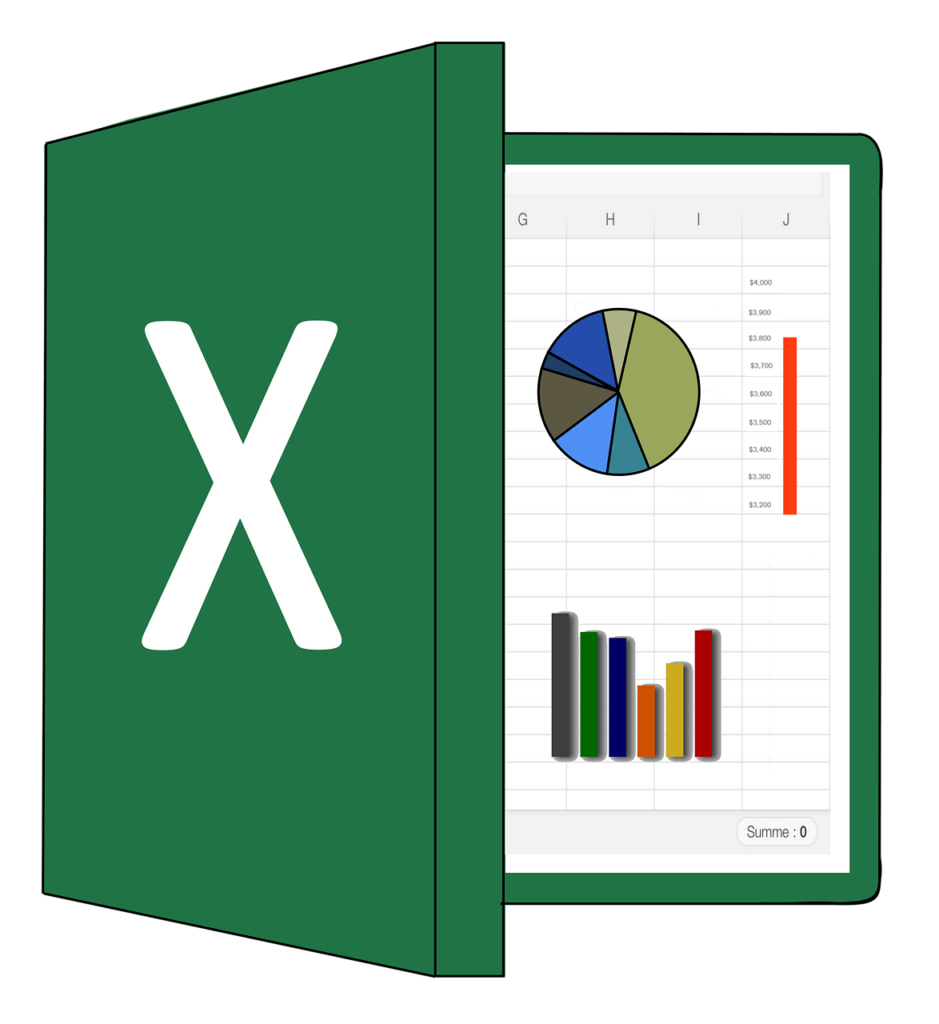
そもそもデータベースとは、顧客情報や店舗情報等、ある共通の目的で集められ、構造化した情報あるいはデータのことです。身近なExcelは、表計算ソフトとして認識されていますが、実は必要なデータのみを部分的に抽出したり、任意の順序に並び替えをしたりといったデータベース機能が搭載されています。
よくExcelとAccessは、似ているため混同されてしまうことがありますが、Excelはあくまで表計算ソフトであり、その中にデータベース機能も搭載されているというもの、一方でAccessは、データベースを管理するための専用ソフトとなっているためソフトウェアとして別のものとなります。
さらに深掘りすると、Excelでは、セルに任意のデータを直接入力していき、データ入力したシート上でデータの加工及び計算等を行うことが可能ですが、保存可能データの上限があります。一方Accessは、データ入力専用の部分とデータを表示する部分とで別れていることから、入力済みのデータを加工したい場合一度加工用にデータを取り出してから作業を行う必要がありますが、最大2GBまでExcelよりも多いデータを保存することが可能です。
Excelデータベースの作成方法
では早速、Excelデータベースの作成方法について次の通り順を追って詳細を解説致します。
- データベースと化する項目の決定
- ピックアップした項目を表形式に配置し、書式及び入力形式の設定
- テーブル機能を使用しExcelデータベースを完成
データベース化する項目の決定
まず、一番最初に行うべきは、データベース化を行う項目を決定することです。例えば仕入れ先情報をデータベース化したいと考えた場合、次のような項目が想定されます。
- 仕入れ先名(企業名)
- 住所
- 電話番号
- 担当者名
- 取引開始年月日
- 年間取引額
上記はあくまで例ですので、場合によっては仕入れ先毎に取引している商品やその原価、さらには上代や粗利率等も項目に上がることもあるかもしれません。どのようなデータベースにしたいのかはきちんと作成前に話し合って、項目を設けることが大切です。
ピックアップした項目を表形式に配置し、書式及び入力形式の設定
新規Excelシートを開き、A1にデータベースのタイトルを入力しましょう。今回の場合は「仕入れ先管理」とします。2行目は何も入力せず空白にし、3行目のA列から順に3A「仕入れ先名」3B「住所」3C「電話番号」3D「担当者名」3E「取引開始年月日」3F「年間取引額」といった順に項目を入力していきます。2行目を空白にする理由は、のちの工程でテーブル化を行う時に正しいデータ範囲を自動検出するためです。
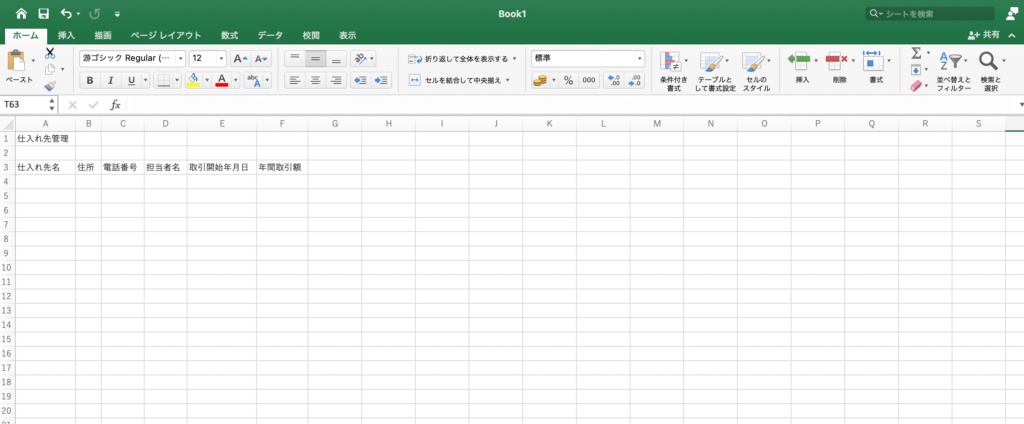
4行目以降のE列に関しては、セルの書式設定の表示形式から「日付」を選択し、F列に関しては「通貨」に設定した上で入力をしていくと便利です。
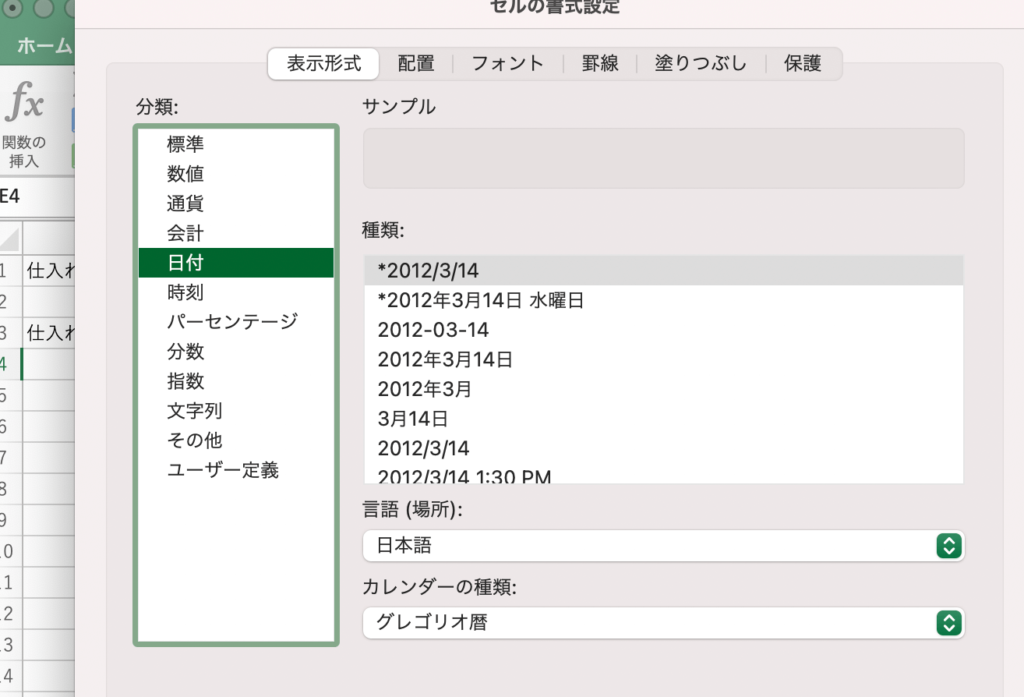
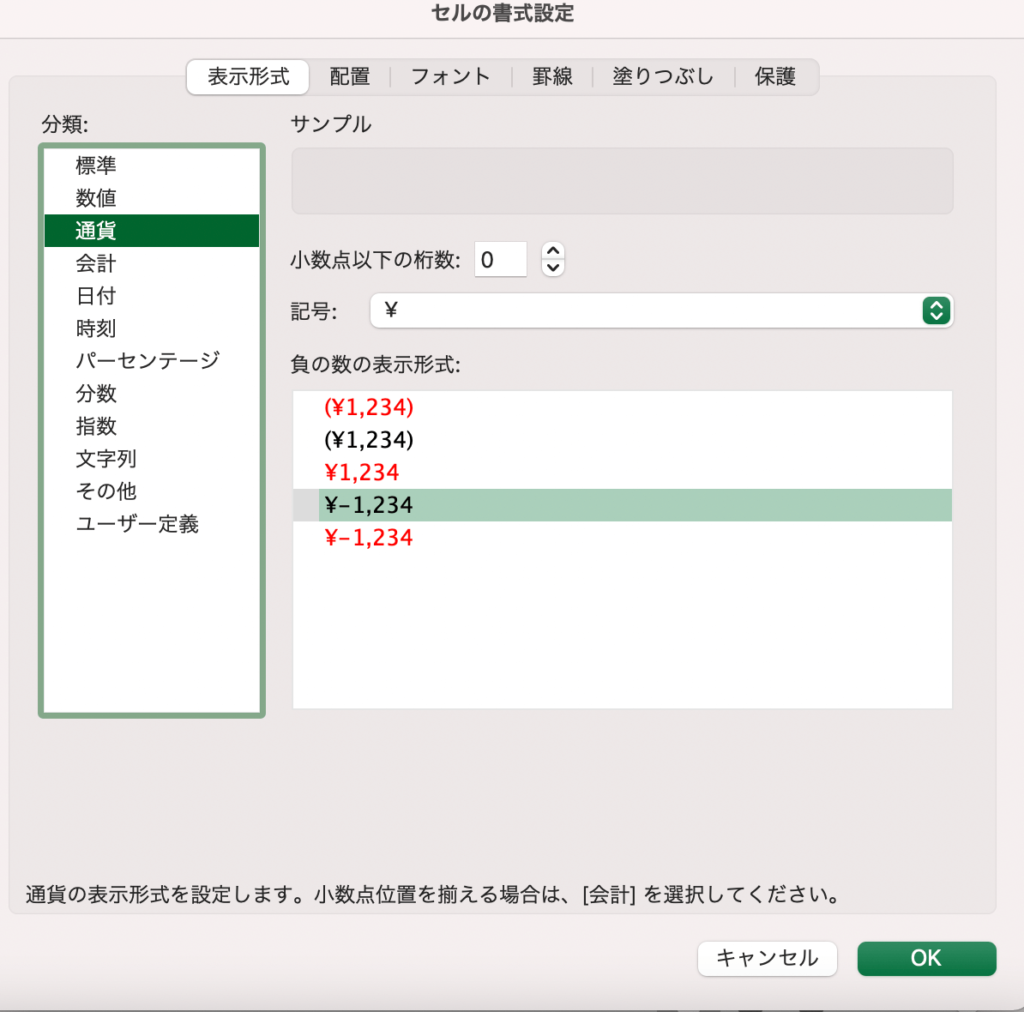
テーブル機能を使用しExcelデータベースを完成
Excelのテーブル機能とは、Excelシート上で表形式のデータベースの範囲及び名前を定義したもののことを言います。データベース範囲をテーブルとして定義しておくことで、様々な便利機能を迅速に利用することが可能となるので、覚えておきましょう
まず最初に、入力したデータのいずれかのセル(どれでも構わない)を1つ選択した上で、ツールバーの「挿入」「テーブル」をクリックします。そうすると、データ入力を行った範囲が自動選択された状態になり、ダイアログが表示されるので「OK」をクリックします。
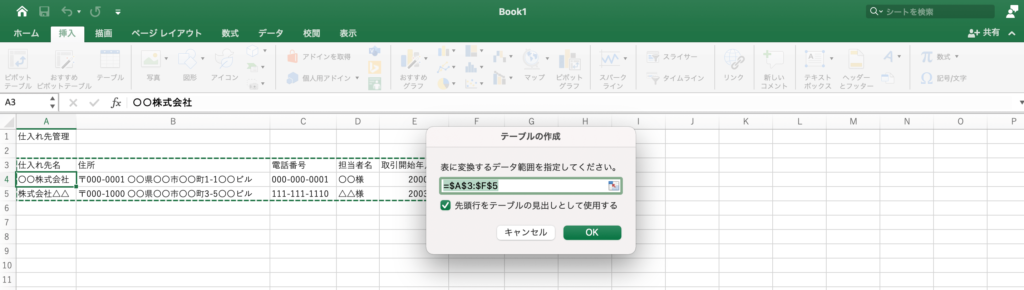
上記工程後、各セルの背景カラーや文字カラーが変更、さらにはフィルター設定もなされた表に変わり、データベースの完成です。
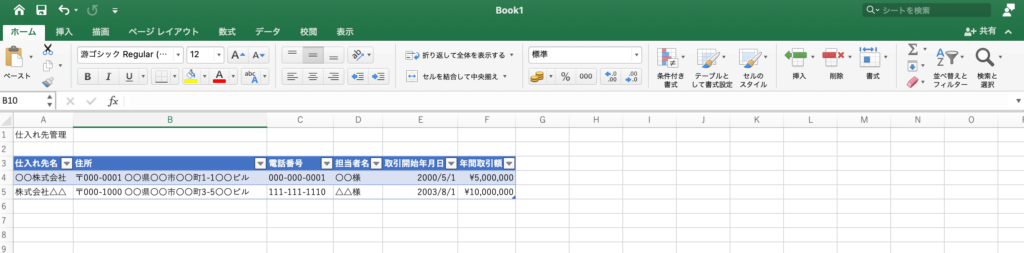
Excelデータベースの便利機能
Excelデータベースには様々な便利機能が存在します。ここでは代表的な便利機能を5つピックアップし解説致します。
- 直前行のセル属性の引き継ぎ
- テーブルだと背景カラーが崩れない
- フィルター機能
- スライサー機能
- ピボットテーブル及びグラフ
直前行のセル属性の引き継ぎ
Excelの大きな特徴として、データ入力を行う際、直前の行のデータ属性を引き継ぐところにあります。データベースを作成した際、5行目までのデータしかなかったとしても、仮に10行目まで情報を追加すると入力形式等を引き継いでくれるのです。
テーブルだと背景カラーが崩れない
Excelのテーブル機能を使用してデータベース化しておくと、各行は交互に任意のカラーで背景カラーが決定し、間の行にデータを追加したり、データ入力済みの行を削除したりしたとしても、背景カラーは自動的に設定しなおされるため、セル毎に細かく設定を行う必要がなく、効率的に作業することが可能です。
フィルター機能
Excelのテーブル機能を使用すると、フィルター機能が自動的にオンとなります。任意の項目名のフィルターボタンをクリックするとダイアログが表示されるので、任意の条件で情報を抽出したり、並び替えをしたり、検索したりすることが可能です。
スライサー機能
前述したフィルター機能をさらに簡易的にワンクリックで任意の条件に変更してデータを抽出したいときに便利なスライサー機能では、複数項目にまたがった条件であっても簡単にデータ抽出が可能です。
ピボットテーブル及びグラフ
Excelにおいて、ピボットテーブル及びグラフを活用することができると、データ分析を行う上で武器になります。テーブル機能を使用したデータベースでは、ピボットテーブル及びグラフをとても簡易的に使用することが可能です。
テーブルを全選択した上で右クリックすると「クイック分析」という選択肢が出てくるので、クリックします。さらにダイアログが開くので「グラフ」をクリックし、任意のグラフアイコンを選択しましょう。さらに作成したグラフをクリックすると、別のシートにグラフ及びピボットデーブルの設定画面が表示されます。
共有データベースとして活用する方法
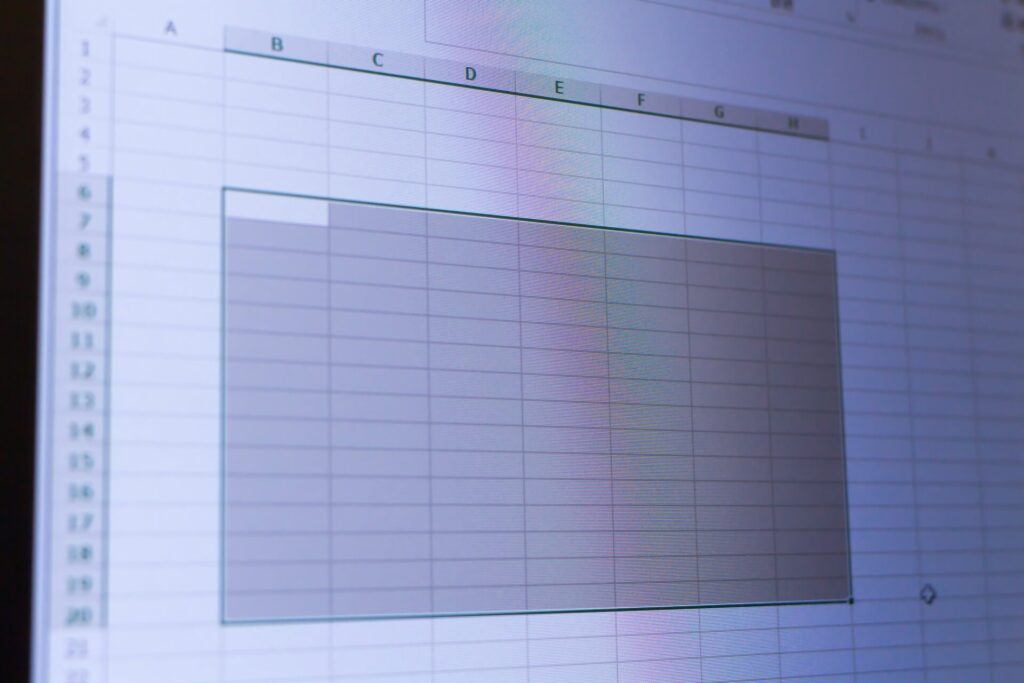
前述してきた通り、Excelデータベースは、特別な知識がなかったとしても、誰でも簡単に必要となる情報をデータベース化することが可能であるということが大きな特徴であると言えます。そのため、様々な企業や組織において重宝されていますが、共有のデータベースとして活用するためには、いくつか注意しなければならないポイントがあります。
注意するべきポイントの例としては、Excelデータベースのファイルをコピーしたり、複数の人間が同時に同じデータを更新したりといったことが挙げられます。Excelデータベースファイルをコピーして、別の資料を作成する場合には、最新のデータに更新する際、新しいデータをコピー&ペースとして反映させる必要があります。また、複数の人間が同時に同じExcelデータベースを開いたときに、同時にデータを更新することは不可能です。
これらのポイントに留意しなければ、せっかくExcelデータベースでデータを効率よく使用できる状態になっているのに、逆に非効率的になってしまうため、注意しましょう。
ここからはExcelデータベースを共有データベースとして最大限に活用するため、Excelデータベースを直接開くことなく、別のシートから参照する方法について解説致します。
Excelデータベースに名前をつける
テーブルを選択し、上部メニューの中にある「デザイン」をクリックし左側の「プロパティ」で作成したExcelデータベースの「テーブル名」を変更し、保存してExcelを閉じます。
別のExcelファイルから任意のデータベースに接続
上記工程の後、改めてExcelファイルを開き、上部メニューの「データ」をクリックし、左側の「新しいクエリ」をクリックします。ダイアログが表示されるので「ブックから」をクリックし、作成したデータベースのExcelファイルをクリックします。その後またダイアログが表示されるので、先ほど名前をつけたテーブル名をクリック後、右下に表示されるドロップダウンリスト内の「読み込み先」をクリックし、次に表示されるダイアログで「接続の作成のみ」をクリックすることで、外部からの参照及び活用する準備が完了です。
上記手順で、原本のExcelファイルを開くことなく参照することができるため、複数人が同時に開いていて更新できないといった確率を低くすることができ、最新データに更新することが容易となります。
Excelデータベースの弱み
前述してきたとおり、とても手軽で便利なExcelデータベースですが、弱みもいくつか存在します。ここでは次の代表的な弱み3点について解説致します。
- 同時編集及び更新ができない
- アクセス権制御に強くない
- データ量の限界
同時編集及び更新ができない
Excelは、元々複数の人間による同時編集に対応していません。前述した通り、原本のExcelファイルを開くことなく参照を行うことが可能ではありますが、あらかじめ複数の人間でデータを同時更新する運用を行うことがわかっている場合には、Excelデータベースは不向きかもしれません。
アクセス権制御に強くない
Excelそのものには、アクセス権制御の仕組みはありませんが、OS及びオンラインストレージ等によって、Excelファイル単位でのアクセス制御を行うことは可能です。ただし、それでもファイルの中のテーブル単位の制御を行うことは不可能であるため、詳細なアクセス制御が必要であるというような場合にもExcelデータベースは不向きであると言えます。
データ量の限界
Excelは、元々表計算用のソフトであることから、データ量には限界が存在します。膨大な量のデータを入力してしまうと、ファイルを開くだけでとてつもなく時間がかかってしまったり、処理も重くなってしまったりしてしまいます。事前に大量のデータベースを作成することがわかっている場合にもExcelデータベースは不向きであると言えるでしょう。
Excelデータベースの弱みへの対策
前述した通り、Excelデータベースにはいくつか弱みが存在しますが、その弱みへの対応方法がありますので、ご紹介致します。
Excelは入力フォームとしデータはデータベースへ移行
あくまで使い勝手の良いExcelに関しては入力フォームとして生かしつつ、入力したデータをデータベースに移行するという方法が存在します。この場合、ExcelのVBA(Visual Basic for Applications)を活用してデータベースにアクセスし、入力したデータをデータベースに格納することになります。データベースに格納したデータを参照するときにもExcelのVBAを活用することで、操作方法は維持しながら大量のデータを迅速に取り扱うことが可能です。
Excelからデータベースへ全て移行
Excel上のデータが増えてきて、動作が重くなってきたら、Excelデータ自体を全てデータベースに移行するという手段も存在します。その際には、移行先のデータベースの操作画面に従って操作及びデータ入力を行うことになります。
Excelから移行が簡単なWebデータベースソフト
Excelデータベースの弱みである、取り扱うデータ量の多さ等を補うために、ExcelからWebデータベースソフトに移行したいと考えている方におすすめのWebデータベースソフトについてご紹介致します。
楽々Webデータベース
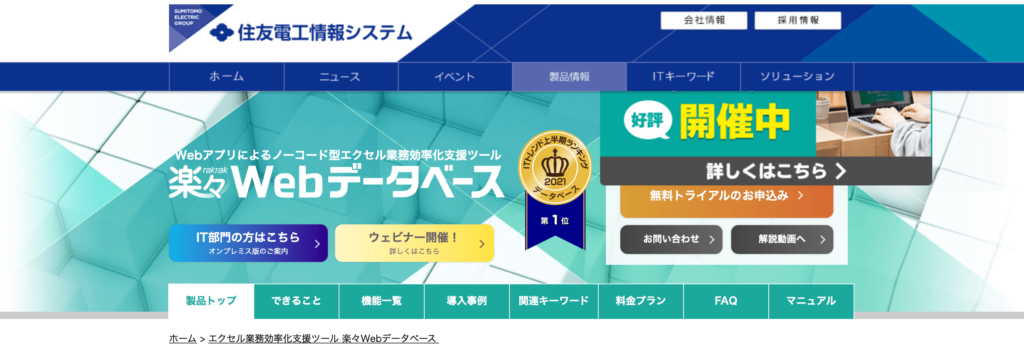
| 楽々Webデータベース | https://www.sei-info.co.jp/webdatabase/ |
kintone
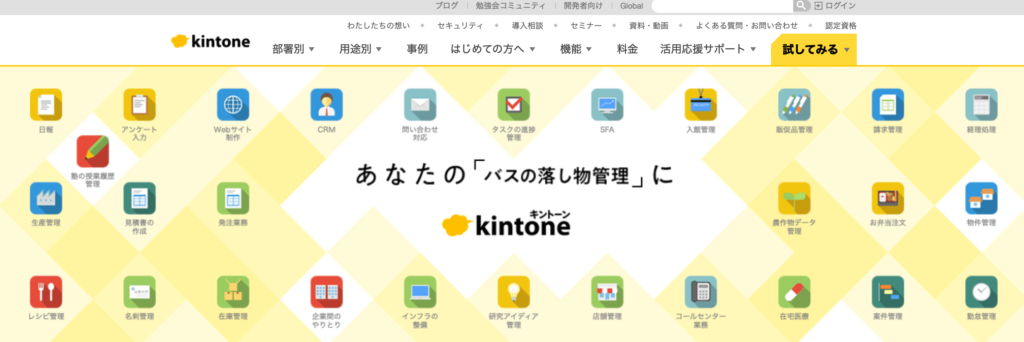
| intone | https://kintone.cybozu.co.jp |
iFUSION
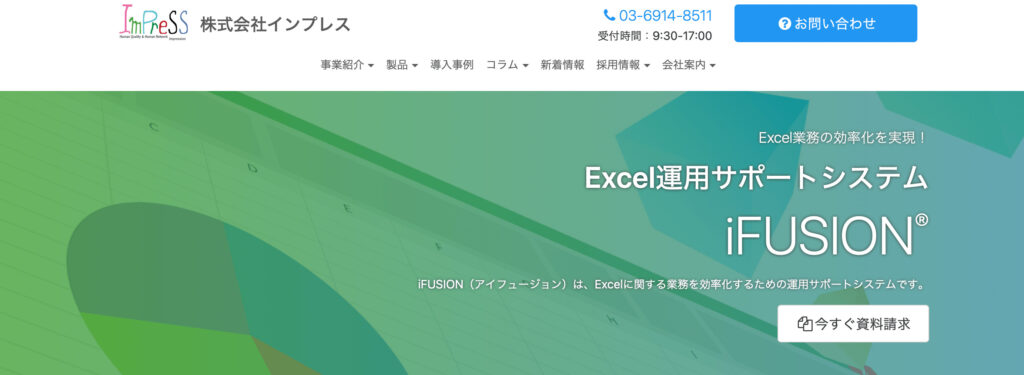
iFUSIONは、Excelに関する業務を効率化させるための運用サポートシステムのことです。既にあるExcelの入力データをそのまま活用することができ、計算式及びフォーマットに関しては自動で保護されることから勝手に各人が改編することができないよう制限をかけることが可能です。安価で簡単、さらにスピーディに導入することができるため人気のシステムとなっています。
| iFUSION | https://www.imprex.co.jp/product/ifusion.html |
Exment
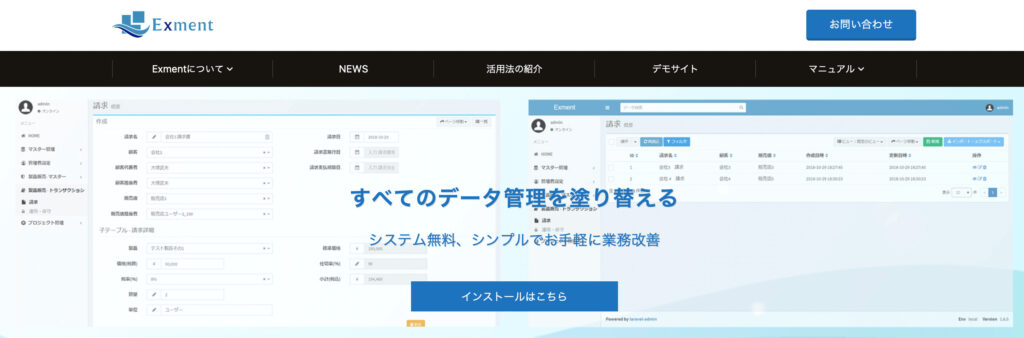
Exmentは、無料で使用できるオープンソースのソフトウェアであり、サーバーにインストールするだけで利用することが可能です。Excelで管理していた情報をWeb化することで簡単に情報を一元化することができます。操作性もシンプルで、業務用のテンプレートもあり、迅速に作業を開始することができるというメリットがあります。
| Exment | https://exment.net |
nyoibox(如意箱)
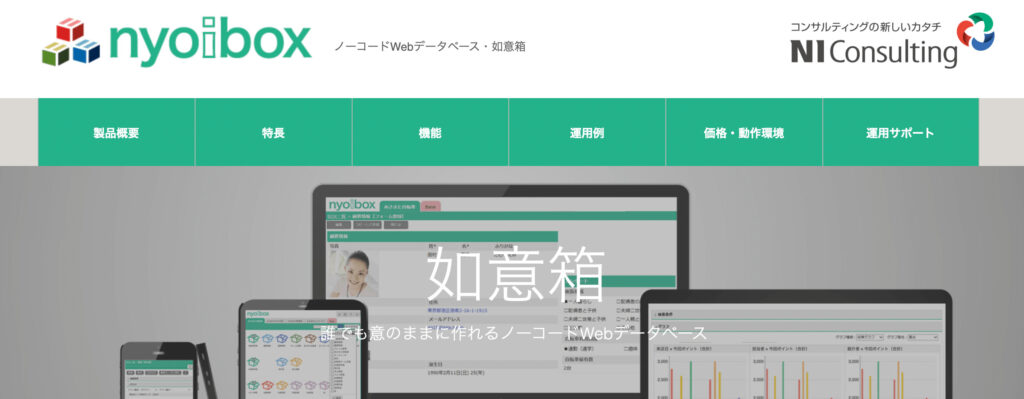
nyoibox(如意箱)は、Excelをアップロードして使うことができるクラウド型Webデータベースです。情報システム担当者がいない場合でも、誰でも簡単に使用することができ、クラウドサービスであることからテレワーク下でも問題なくデータにアクセスし、効率良く作業することが可能です。
| nyoibox | https://www.ni-ware.com/nyoibox/ |
Fullfree
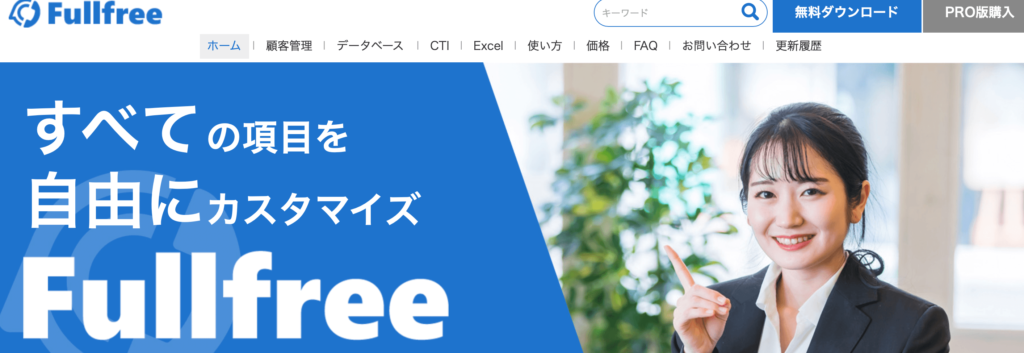
Fullfreeでは、主に顧客管理情報について、Excelで管理していたデータを一元化して使用することができます。ダウンロード、カスタマイズ、クラウド共有が無料であり、複数の人間による編集も可能であり、ユーザー毎にアクセス制限をかけることもできます。
| Fullfree | https://www.fullfree.jp |
まとめ
Excelデータベースについてフォーカスし、Excelデータベースの作成方法及び便利機能について徹底解説致しました。馴染み深いExcelは、パソコンに詳しくない人でも比較的直感的に操作をすることが可能であるため、様々な企業や組織において採用されています。本記事で解説した通り、データベース化することでより便利に効率的にデータを活用することが可能です。ただし、データ量が多いときには動作が重くなることがあるため、その運用方法については慎重に検討し、有効活用することをおすすめします。
